[文章][HarmonyOS之旅] Chapter3 - 配置 编译 烧写
0
3
大家好,这里是小A。这一篇我们来看看HarmonyOS的开发步骤,如何进行项目配置,编译,烧写,调试。HarmonyOS的开发环境我们之前已经讲过了,主要非为典型和非典型两大类,这里也是分这两个环境讲解。典型开发环境如何编译?
- 登录到linux服务器
- 进入到源码根路径
- HarmonyOS的编译管理区别于在嵌入式linux开发中常见的直接使用makefile管理的方式不同,HarmonysOS的编译管理在顶层是通过pyhton脚本管理的。所以执行python build.py wifiiot就开始了编译过程经过了耐心的等待后,就可以看到编译完成的提示了。


- 编译完成后就可以进入到 out/wifiiot目录下,看到编译成的文件了,其中包含了一些生成的编译中间件和编译信息等其中生成的 Hi3861_wifiiot_app_allinone.bin文件就是我们本次想要的烧录文件。如何烧录?在linux是没有办法烧录的,那么需要回到windows下烧录刚刚编译出来的文件。烧录的工具就是HiBurn.exe,不过区别于我们常见的HiTool中使用的HiBurn。烧录的方式依然是常见的串口烧写。

- 首先设置串口波特率,最大可到3000000
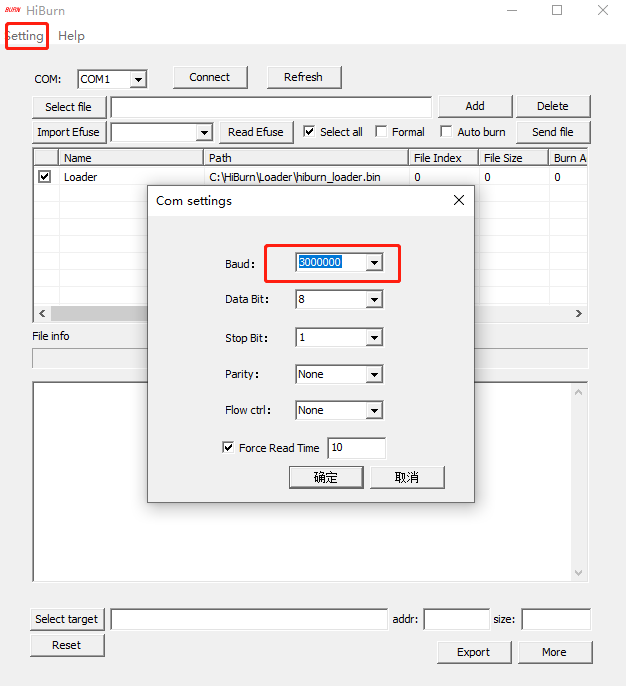
- 选择正确的com口
- 选择刚刚编译生成的烧录文件
- 勾选auto burn
- 点击connect进行连接单板
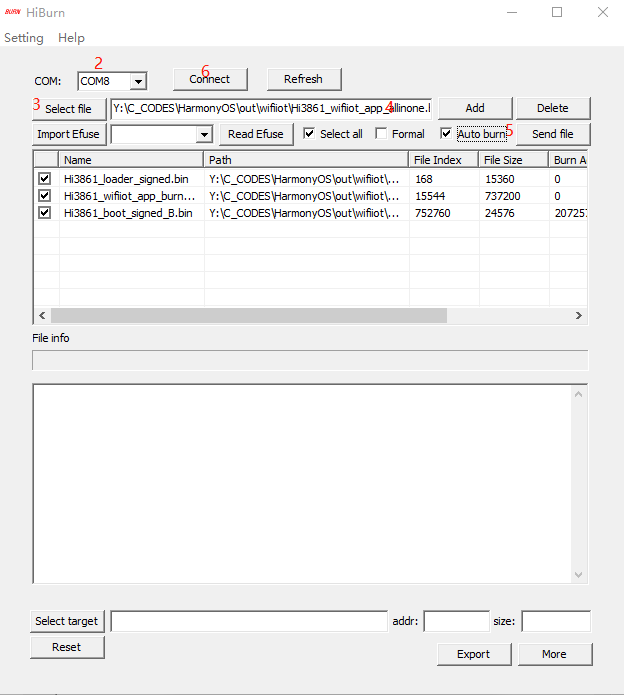
- 然后按下单板上的reset按键,就开始了自动烧录。等待一会就可以看到烧录完成了。
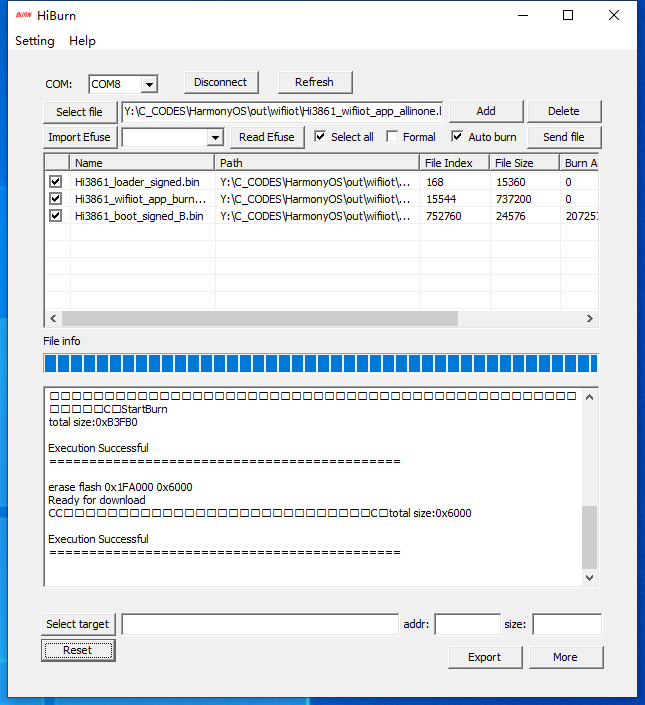
- Notice:这里有一个点需要注意的就是,HiBurn烧录后会自动重启并进入烧录模式,等待用户按下单板reset按键,所以烧录完成后,我们需要手动点击disconncet按钮,断开连接,让板子跑起来。
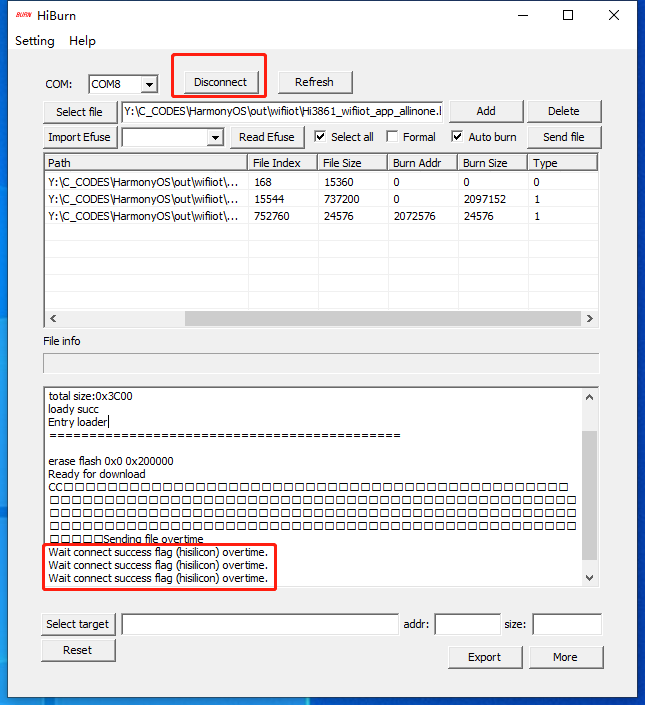
- 首先设置串口波特率,最大可到3000000
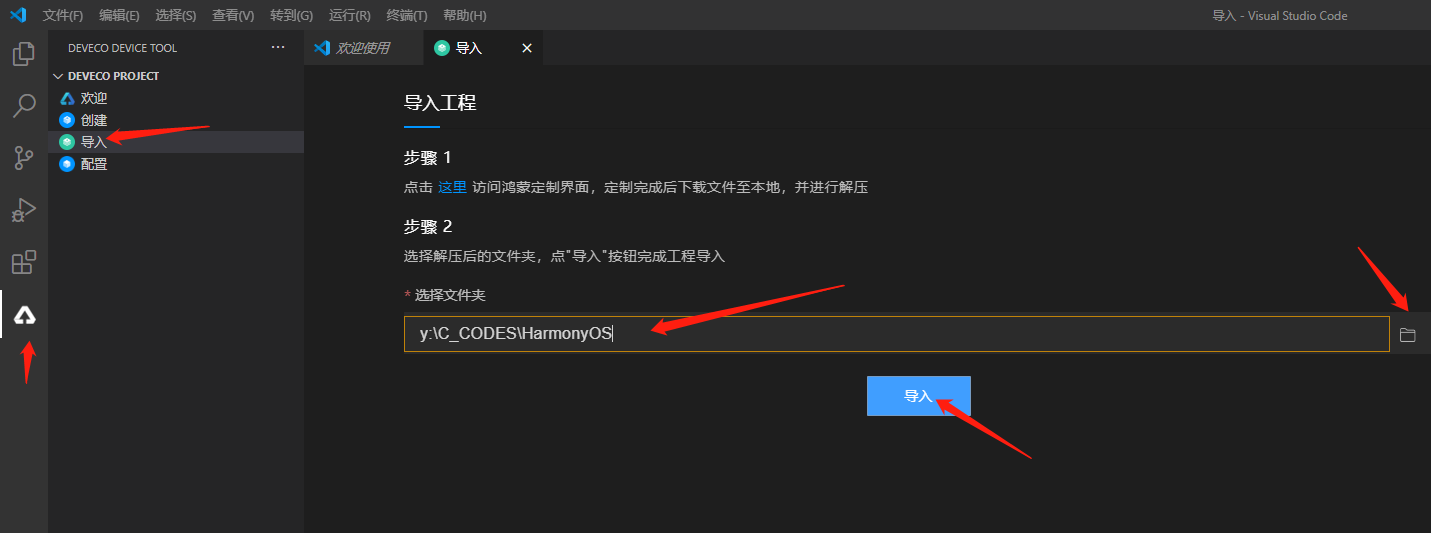
- 开发板选择HI3861,

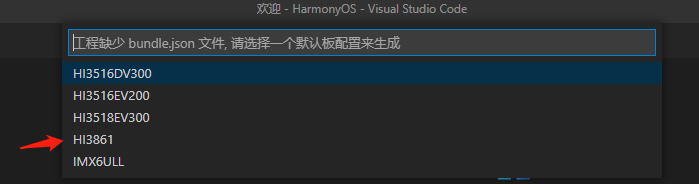
- 烧录参数:端口号,波特率(vscode最大只有921600),以及烧录文件和烧录方式,选择常见的HiBurn而不是Jlink
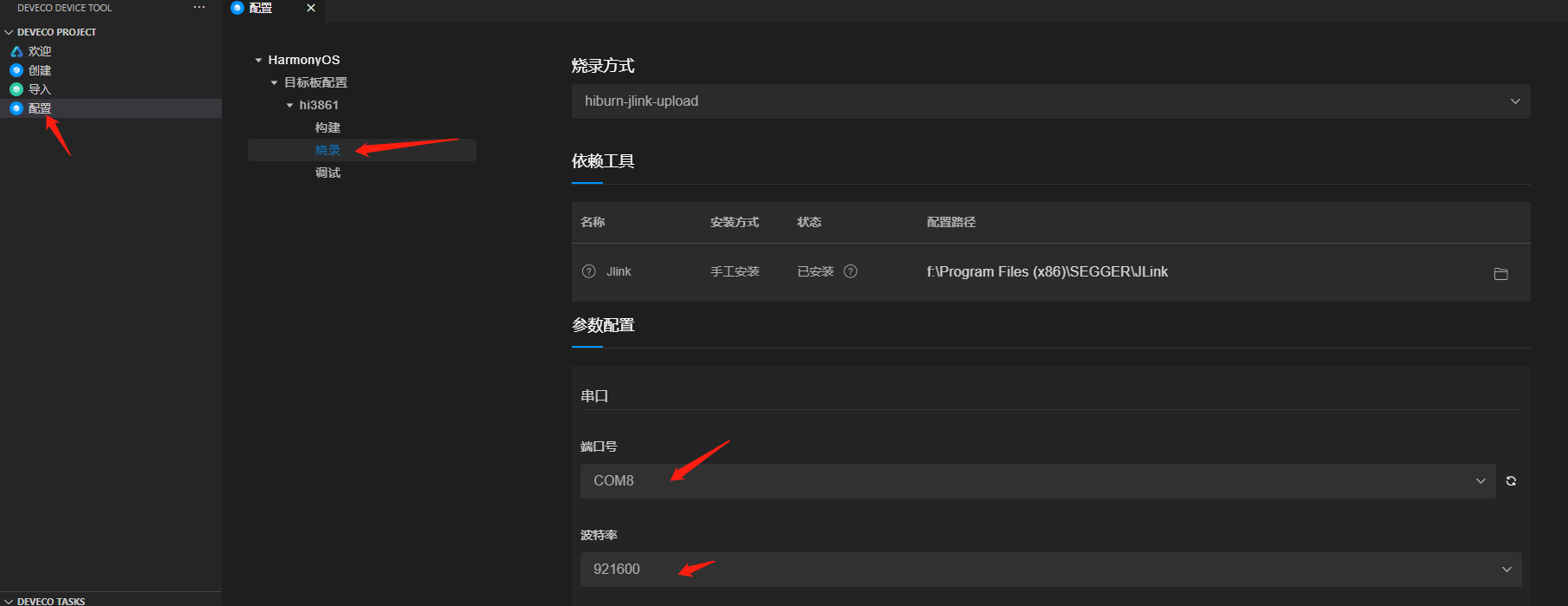
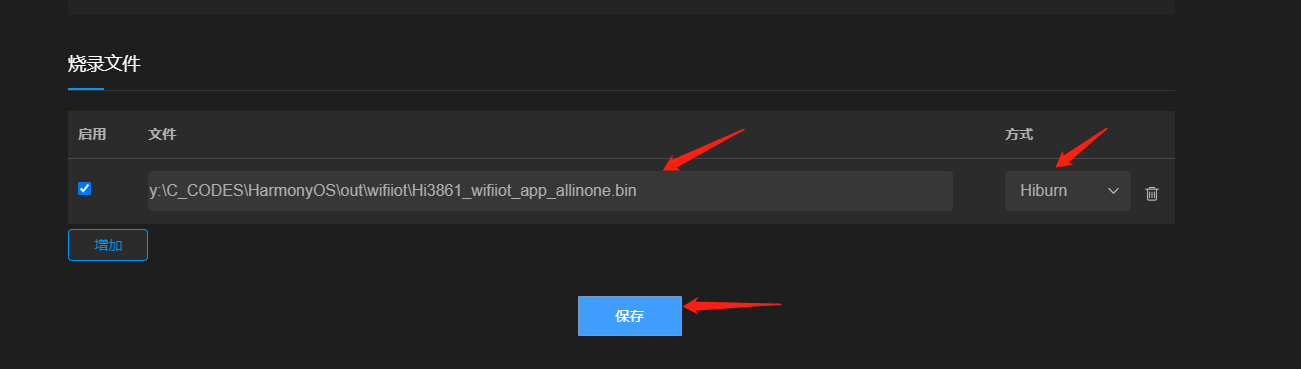
- vscode还支持jlink调试,可以这样配置
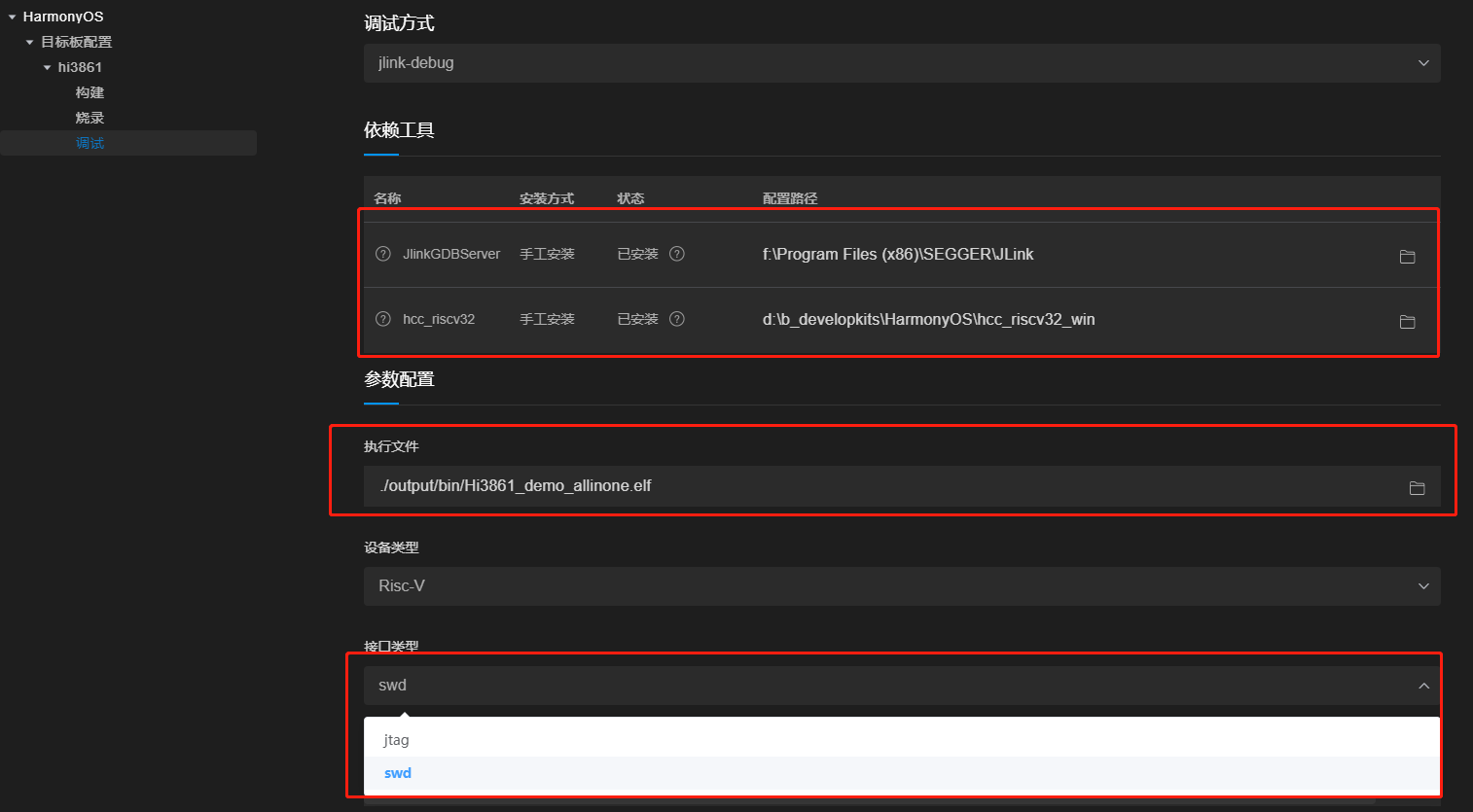

如何编译:1. 通过打开vscode选项卡 view->terminal,开启一个终端,然后 ssh到编译服务器,然后编译方法和开发环境的编译步骤一样
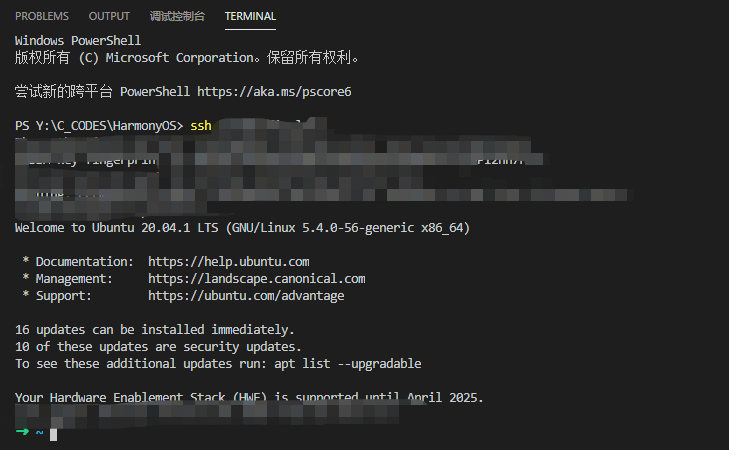

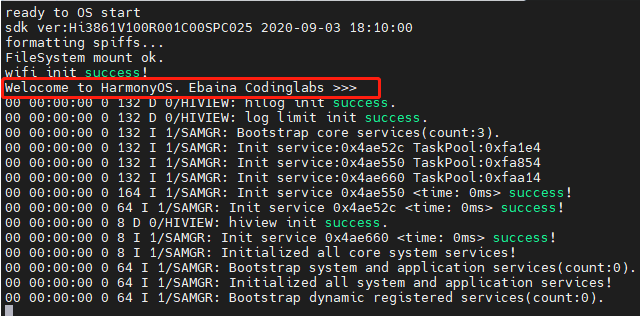
调试:小A手上暂时还没有合适的调试工具,具体的就先不介绍了,有机会了再补充。
总结:HarmoyOS的编译和烧录操作,总的来说还是比较简单的。通过两种对比,小A还是觉得非典型环境更舒适一点。不知道为什么小A通过vscode烧录后,再打开终端调试后,再次返回vscode烧录,没有任何反应,需要插拔插口并重启vscode才行,这一点是让我觉得最麻烦的地方。你呢?请告诉小A吧。
回帖高级模式
声明:本文内容及配图由入驻作者撰写或者入驻合作网站授权转载。文章观点仅代表作者本人,不代表电子发烧友网立场。文章及其配图仅供工程师学习之用,如有内容图片侵权或者其他问题,请联系本站作侵删。 侵权投诉
